* Dit bericht is onderdeel van iPhone-leven'Tip van de Dag nieuwsbrief. Inschrijven. *
Als je locatiegebaseerde herinneringen nog niet gebruikt, mis je een van de coolste functies van de Herinneringen-app! Locatie-instellingen in Herinneringen kunnen je helpen dingen te onthouden op basis van wanneer je de volgende keer aankomt op of een locatie verlaten, zodat u de volgende keer dat u in de buurt van de supermarkt bent niet vergeet melk op te halen, voor voorbeeld. We laten u zien hoe u deze handige functie kunt gebruiken.
Verwant: Hoe apps op de iPhone te verbergen en ze later te vinden (bijgewerkt voor iOS 14)
Waarom je deze tip geweldig zult vinden
- Activeer een herinneringswaarschuwing wanneer u aankomt op, weggaat of in de buurt van een specifieke locatie.
- Vergeet nooit de benodigde boodschappen, boodschappen of dagelijkse taken.
Een locatiegebaseerde herinnering instellen
Als locatietracking nog niet is ingeschakeld, moet u eerst locatieservices inschakelen voor de Herinneringen-app. Als u een op locatie gebaseerde herinnering wilt maken in de app Herinneringen, kunt u:
maak een nieuwe herinnering of bewerk een bestaande. Volg de onderstaande stappen om een herinnering in te stellen om u op basis van locatie te waarschuwen.- Maak een nieuwe herinnering of tik op een bestaande en selecteer de info icoon.
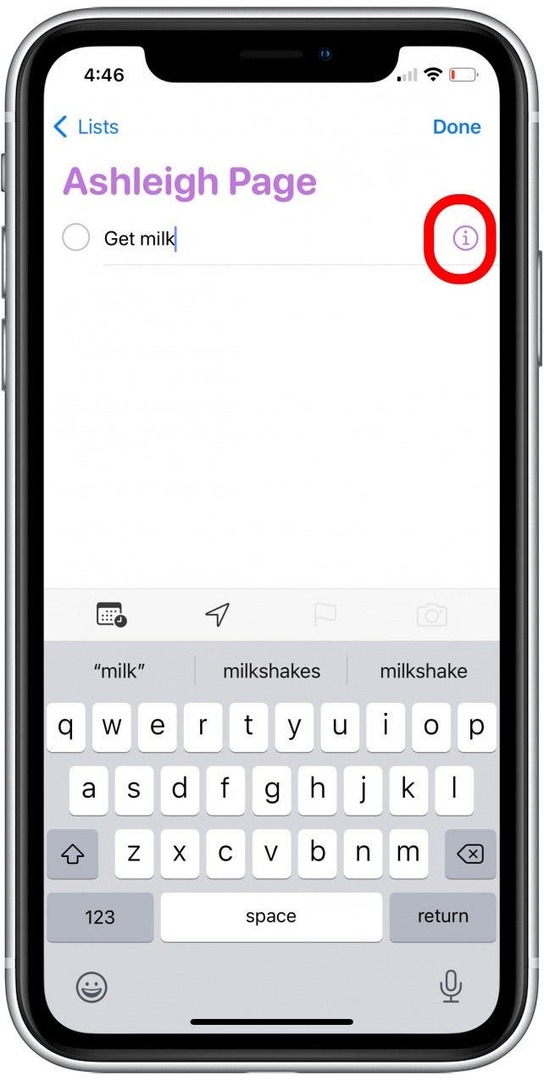
- Druk op Plaatsschakelaar.
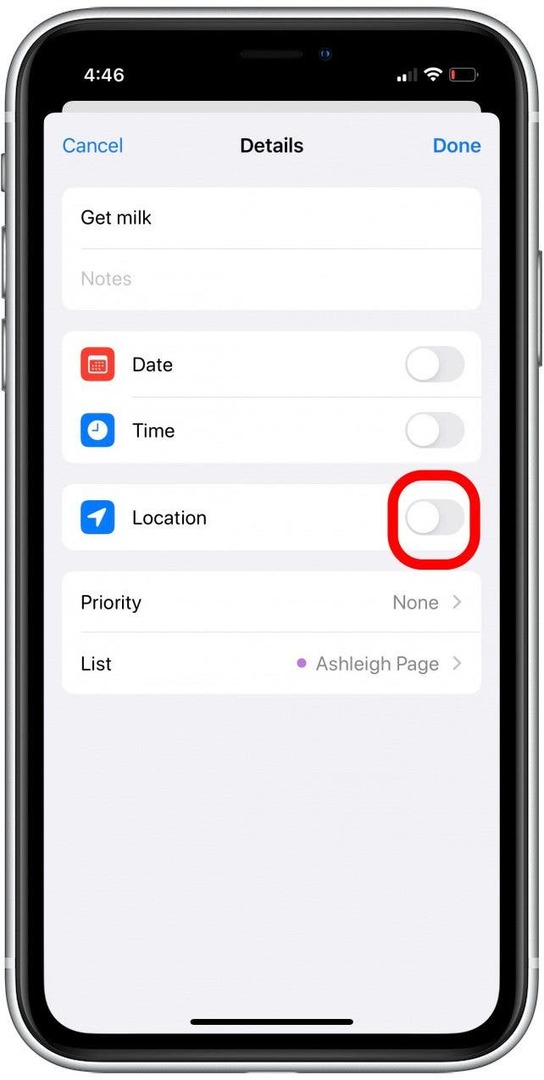
- Tik Huidig om de herinneringswaarschuwing zo in te stellen dat deze de volgende keer dat u op uw huidige locatie aankomt, afgaat.
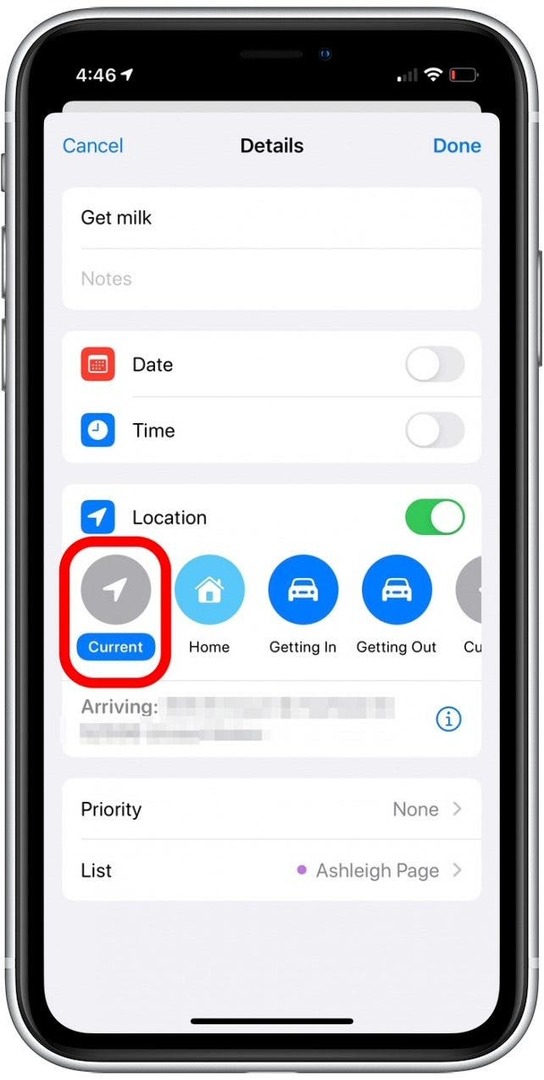
- Tik Huis om de waarschuwing in te stellen voor wanneer u thuiskomt.
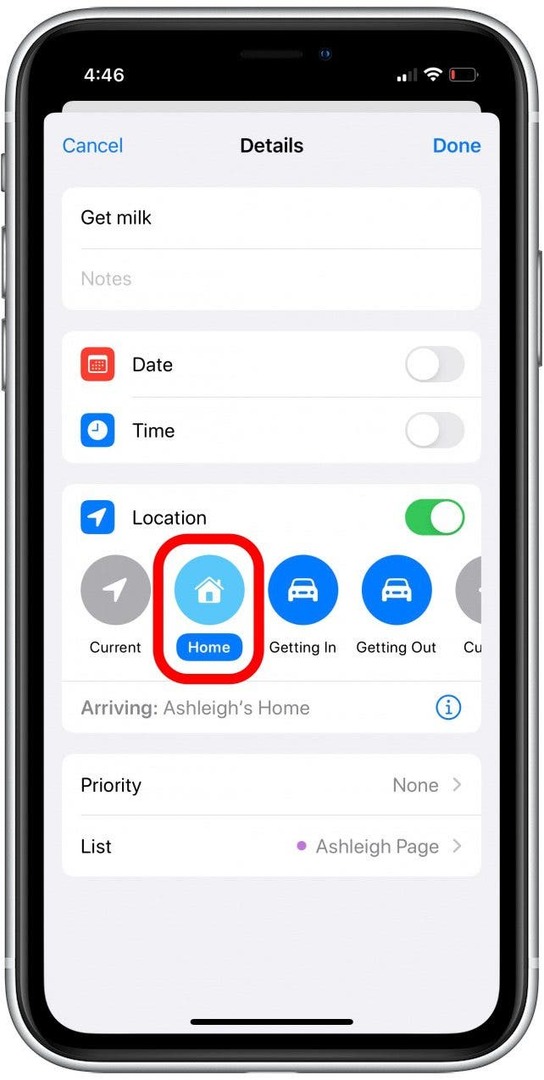
- Tik Erin komen om de waarschuwing in te stellen voor wanneer u de volgende keer in uw auto stapt.
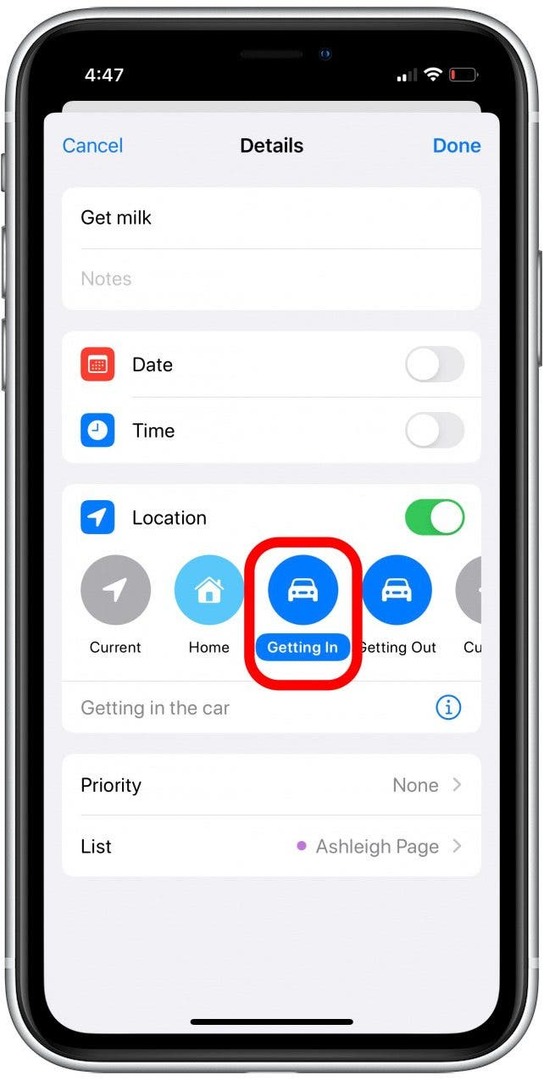
- Tik Uitstappen om de herinneringswaarschuwing in te stellen voor wanneer u de volgende keer uit uw auto stapt.
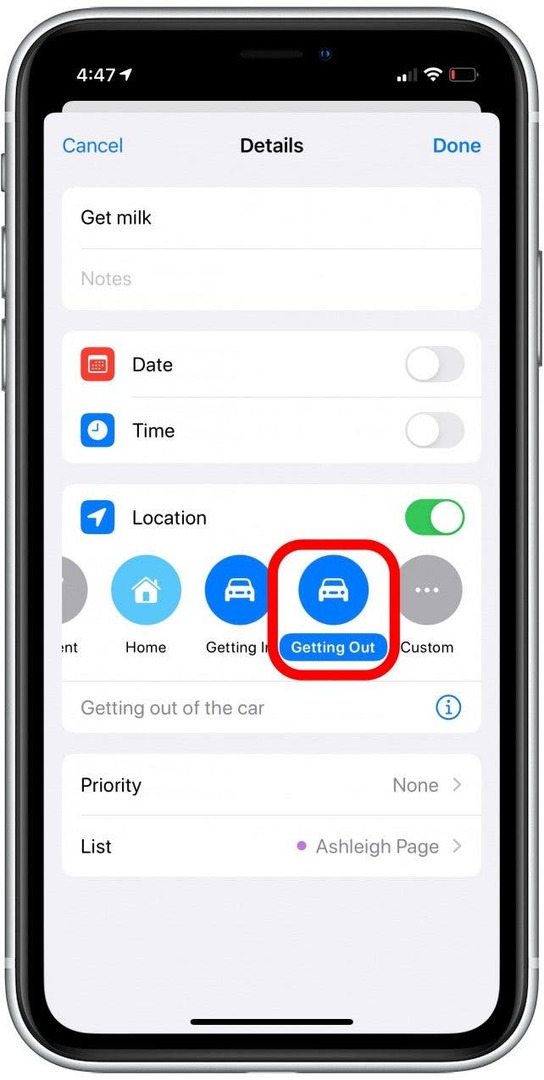
- Je kunt ook tikken op Aangepast om een herinneringswaarschuwing in te stellen voor een huis, bedrijf of andere locatie.
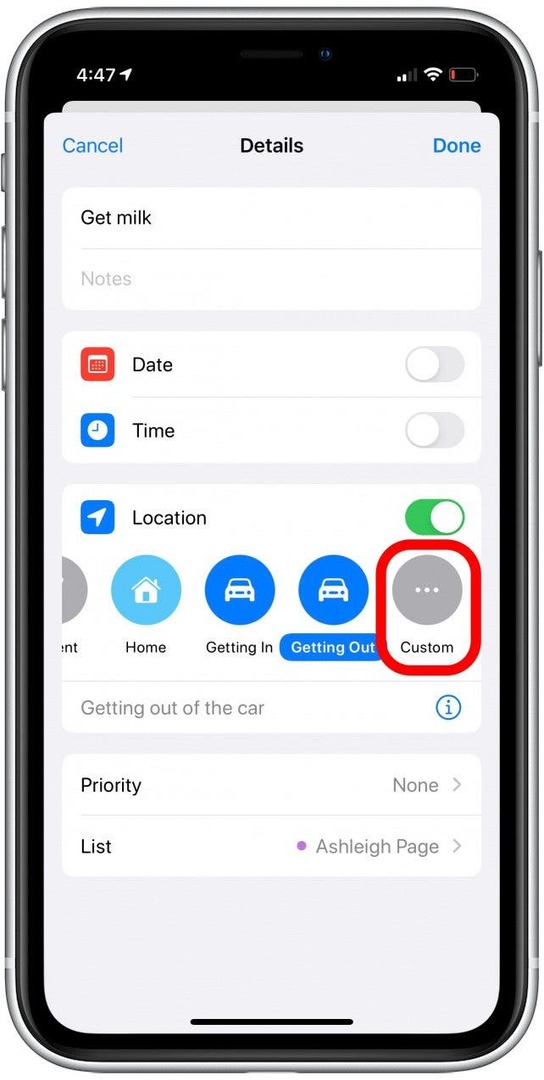
- Om een aangepaste locatie te maken, voert u de bedrijfsnaam of het adres in en tikt u op om de gewenste locatie te selecteren.
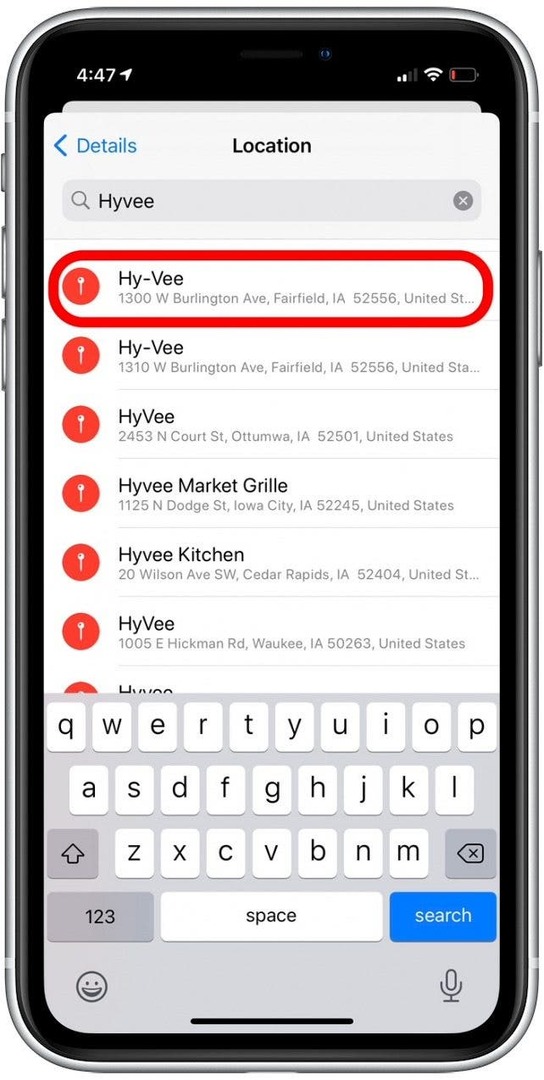
- Tik op de schakelaar om te selecteren Aankomst of vertrekken, dus de waarschuwing wordt geactiveerd wanneer u uw gewenste bestemming bereikt of wanneer u deze verlaat.
- Als je er de volgende keer aan herinnerd wilt worden dat je in de buurt van deze locatie bent, zodat je niet vergeet erheen te gaan, selecteer je Aankomst.
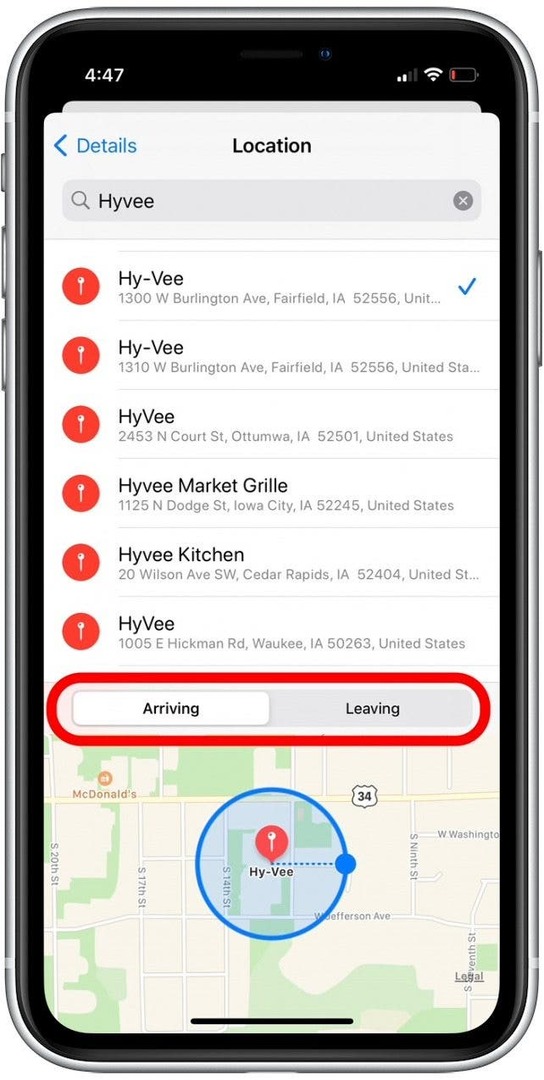
- Om de straal van de herinneringslocatie aan te passen, tikt en sleept u de stip op de locatiecirkel totdat u deze zo breed heeft ingesteld als u wilt. Dit is handig als u er zeker van wilt zijn dat de herinnering u waarschuwt, zelfs als u de locatie net passeert.
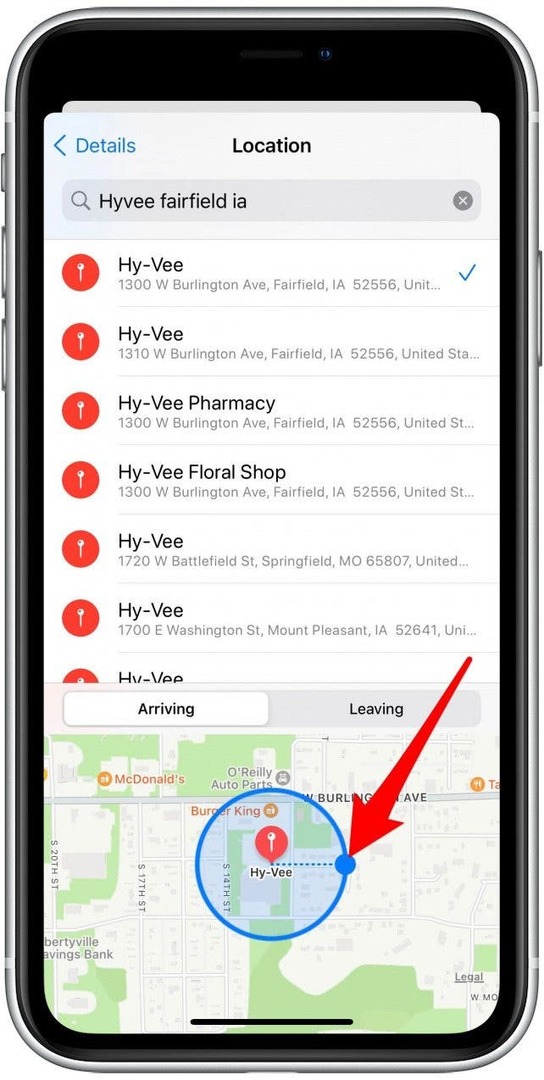
- Tik Details om terug te keren naar de herinnering en de locatie op te slaan.
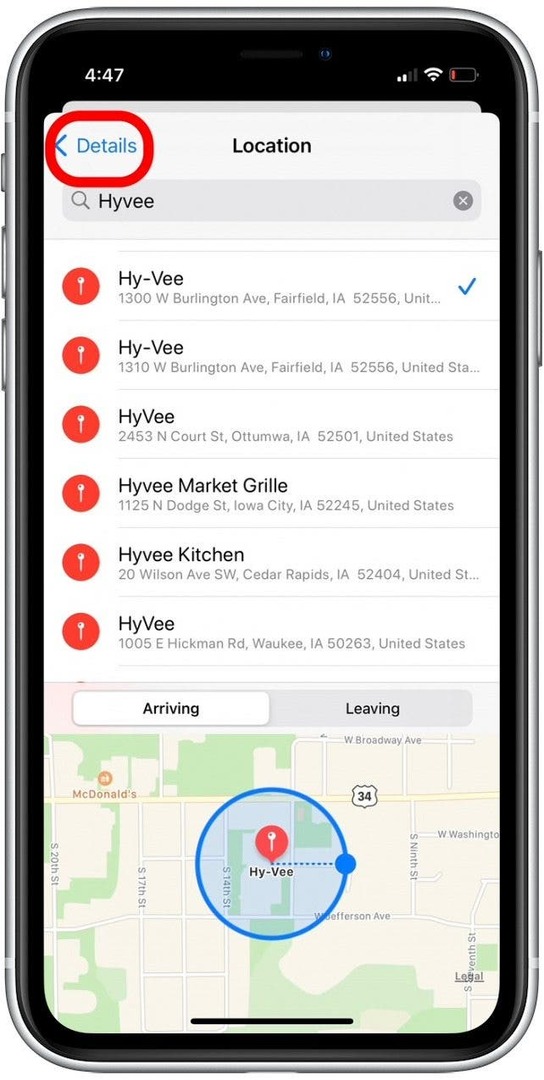
- Tik Gedaan om uw herinnering op te slaan.
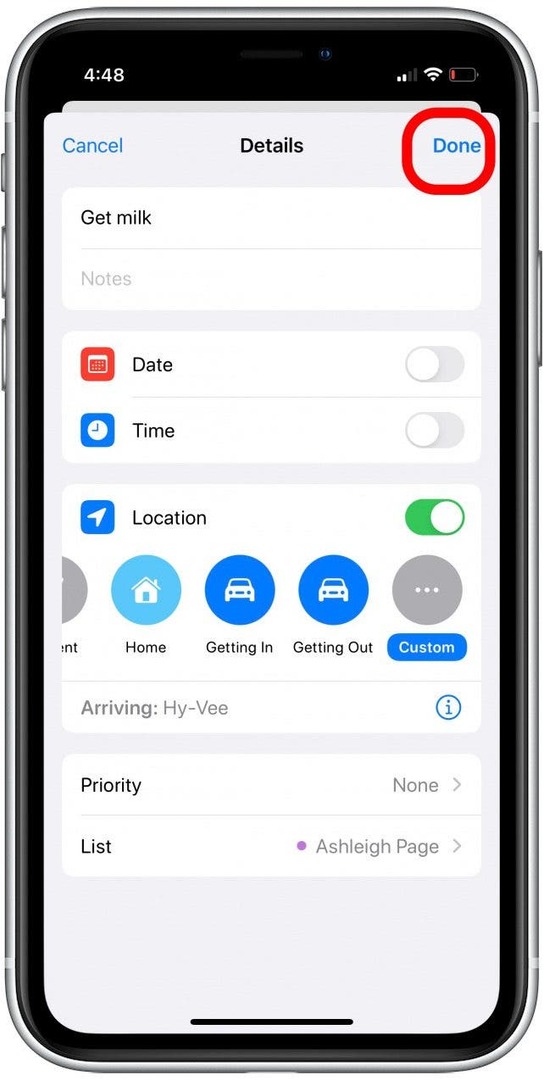
Je kunt deze herinneringen ook instellen met Siri. Vraag Siri gewoon om u eraan te herinneren dat u moet doen wat u moet doen op de plaats waar u het moet doen, en de virtuele assistent stelt een herinnering in. Je zou bijvoorbeeld kunnen zeggen: "Hé, Siri, herinner me eraan om de was te doen als ik thuiskom" of "herinner me eraan de volgende keer dat ik bij John ben om het geleende boek op te halen."